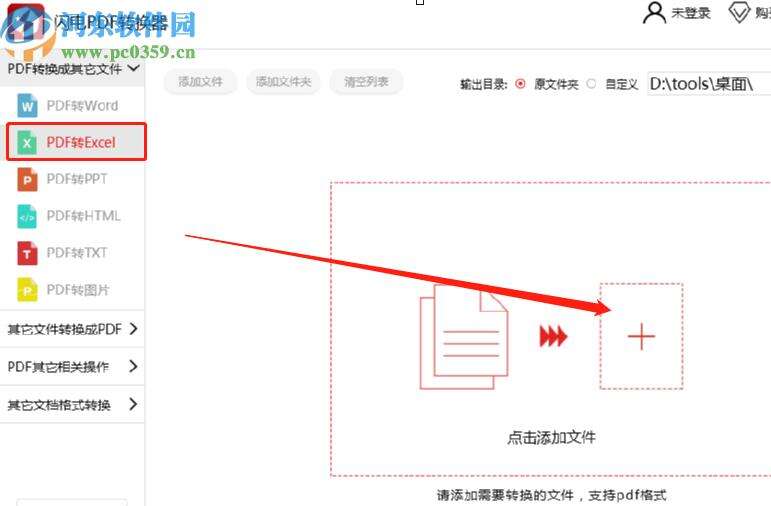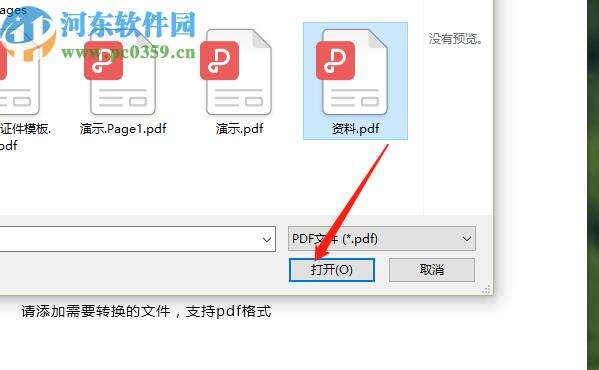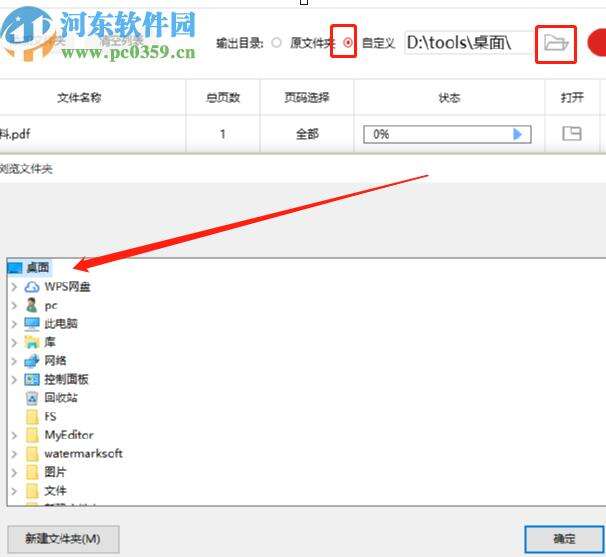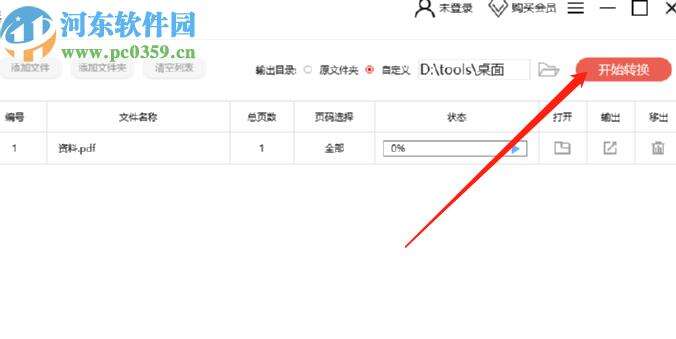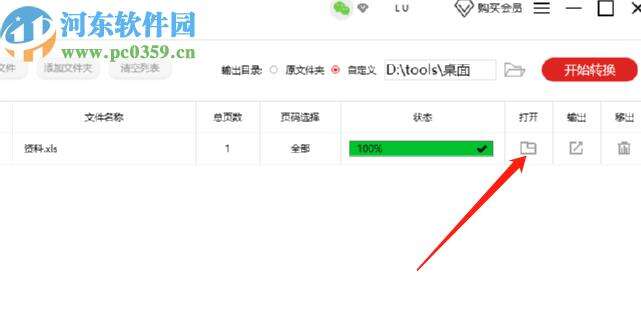闪电pdf转换器将PDF文件转换成EXCEL的方法
办公教程导读
收集整理了【闪电pdf转换器将PDF文件转换成EXCEL的方法】办公软件教程,小编现在分享给大家,供广大互联网技能从业者学习和参考。文章包含285字,纯文字阅读大概需要1分钟。
办公教程内容图文
2.点击加号就会打开选择文件的界面,我们在界面中选中要转换的文件之后点击打开按钮。
3.点击打开按钮之后文件就被成功加载到软件里面了,然后我们点击界面右上方输出目录后面的自定义选项,再点击文件夹图标之后可以在出现的界面中自定义选择输出目录。
4.点击设置好输出目录之后我们就可以点击界面右上角的开始转换按钮来开始转换操作了。
5.等到转换完成之后在界面中可以看到转换状态为100%,然后我们点击打开下面的文件夹图标即可查看转换之后的文件。
办公教程总结
以上是为您收集整理的【闪电pdf转换器将PDF文件转换成EXCEL的方法】办公软件教程的全部内容,希望文章能够帮你了解办公软件教程闪电pdf转换器将PDF文件转换成EXCEL的方法。
如果觉得办公软件教程内容还不错,欢迎将网站推荐给好友。